「ワード2007 インデントを文字数で指定するには」
という検索が行われていました。
インデントをmmで指定するか文字数で指定するか
Wordでは設定によって、インデントなどを下図のように「mm」単位で指定できる状態にしたり
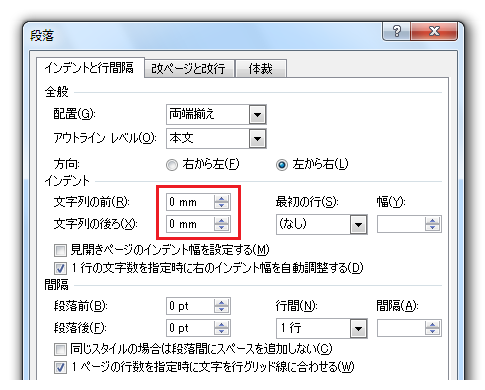
下図のように文字数で指定できるようにしたりできます。
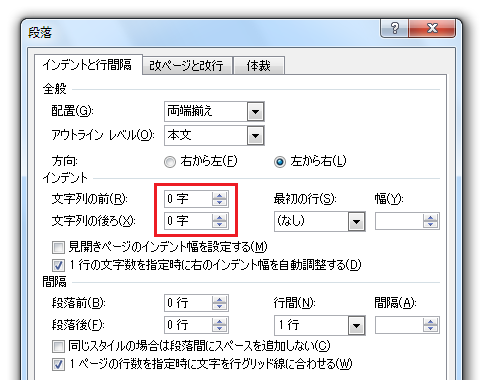
先の検索は、Word 2007でインデントをmmなどの単位ではなく、文字数で指定する方法を探している方による検索です。
文字数で指定できるようにする
[Wordのオプション]ダイアログで以下のような設定を行うと、文字数で指定できるようになります。[Wordのオプション]ダイアログを表示する
↓
[Wordのオプション]ダイアログ
−[詳細設定]を選択
↓
[表示]欄
−[単位に文字幅を使用する]チェックボックスをOnに
↓
[Wordのオプション]ダイアログ
−[OK]ボタンをクリック
[Wordのオプション]ダイアログ−[詳細設定]−[表示]欄−[単位に文字幅を使用する]チェックボックスは、真ん中あたりまでスクロールした下図のような場所にあります。
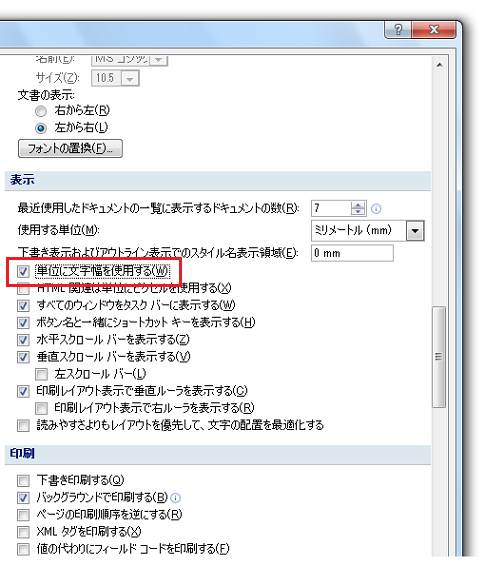
オプションダイアログの表示方法
[Wordのオプション]ダイアログは、2007なら[Officeボタン]−[Wordのオプション]から、2010なら[ファイル]タブ−[オプション]から表示できます。
ショートカットキー・アクセスキーを使い慣れている方なら、[Alt]→[T]→[O]キーが便利でしょう。
単位に文字幅を使用する設定にしたときの注意点
なお、[単位に文字幅を使用する]チェックボックスをOnにする前に、単位が「mm」の状態でインデントを設定している場合には、[単位に文字幅を使用する]チェックボックスをOnにしてもその段落については下図のような状態になってしまいます。
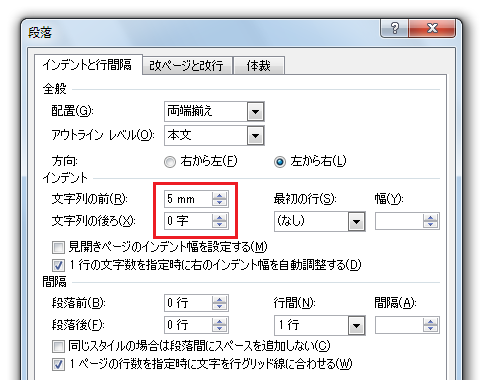
このような場合、設定されているインデントを一旦「0」にしてやって[段落]ダイアログを閉じ、もう一度[段落]ダイアログを表示し直してやれば、文字単位で設定できる状態になります。
- Newer:描画ツールの表示方法
- Older:BMIの出し方・計算式は?
Home » Office 2007(オフィス2007)の使い方 » Word 2007(ワード2007) » インデントを文字数で指定するように
 『インストラクターのネタ帳』では、2003年10月からMicrosoft Officeの使い方などを紹介し続けています。
『インストラクターのネタ帳』では、2003年10月からMicrosoft Officeの使い方などを紹介し続けています。










